A Kingston Flash meghajtó visszaállításának módjai az egyszerűről az összetettre

- 4904
- 528
- Nemes Benjámin
Szinte minden olyan ember, aki legalább egyszer kapcsolódik a számítógépekhez, de a flash kártya meghibásodásának problémájával találkozott. Különböző módon lehet kifejezni: A Windows nem lát egy flash meghajtót, nem hajlandó a formátumot, a hibákat a fájlok másolásakor és mozgatásakor, vagy a memória helytelen memóriáját meghatározzák.

A gyógyulás első lépései
A legtöbb egyszerű eset gyógyítható úgy, hogy az egyszerű formázási flash meghajtót a Windows operációs rendszer segítségével hajtja végre. Ehhez be kell illesztenie a számítógépbe, és miután meghatározta, lépjen a "My Compyn" elemre, nyomja meg a meghajtó jobb gombját, és válassza a "Formátum" lehetőséget. A sikeres formázás után a rendszer értesíti erről.
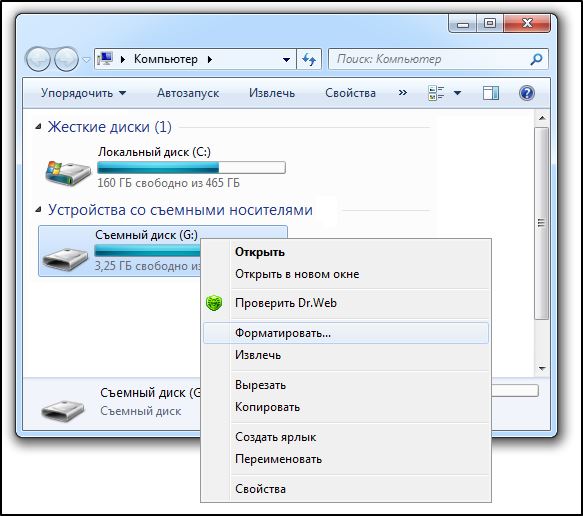
Ha a formázás után a problémák fennmaradtak, vagy a hibával véget ért, az operációs rendszer hibát adott - a "Windows nem tudja teljes formázni", akkor ki kell próbálnia egy másik módszert. A Kingston különleges eszközöket kínál a meghajtók teljesítményének helyreállításához. A Kingston Flash Drive program könnyen letölthető a cég hivatalos weboldaláról a Támogatási szakaszban. A letöltés után ki kell csomagolni és el kell indítani. A megnyitott ablakban válassza ki a kívánt meghajtót, majd kattintson a Formátum gombra. Különösen történő formázás után a flash meghajtónak keresnie kell.
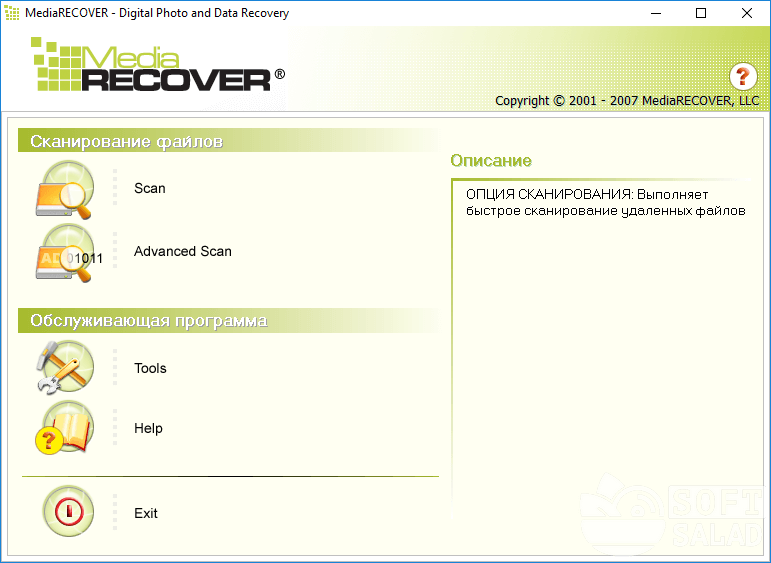
Mediarecider
A kipróbálás másik módja az, ha egy programot használ az alacsony szintű formázáshoz. Egy ilyen program például a D-Soft Flash Doctor. Nem orientálódik egy adott meghajtóra vagy gyártóra, tehát bármilyen flash meghajtót és memóriakártyát formázhat.
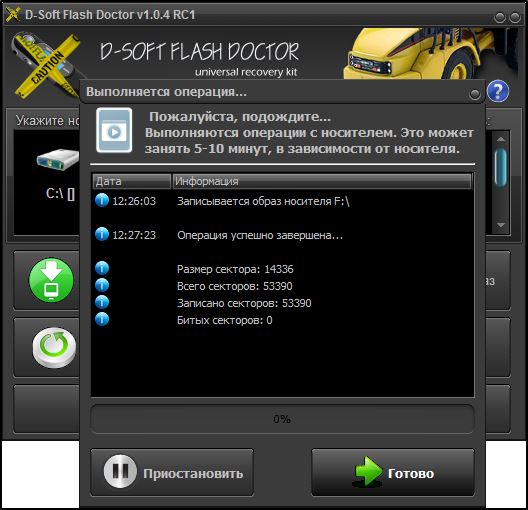
Dsoft Flash Doctor
Ha ezek a tevékenységek nem vezettek semmit, akkor komoly problémák merültek fel a vezérlővel.
Kingston Flash meghajtó firmware -vel
A Flash meghajtót visszaállíthatja a vezérlő alacsony szintű firmware speciális segédprogramjával. De vannak olyan helyzetek, amikor a készülék valóban nem segít semmit, kivéve a fizikai beavatkozást, például a forrasztást vagy a speciális eszközökkel való kapcsolatot.
Ha a meghajtó a Vitality következő kritériumaival rendelkezik, akkor még mindig van esély arra, hogy visszaállítsák:
- A Windows meghatározza a flash meghajtót, amikor a számítógép portjába tartozik;
- A flash meghajtó beillesztése után a csatlakozóba automatikusan a formázást kéri;

- A meghajtó azonosítja magát, látható a rendszerben, amikor kapcsolatba lép, a "Lemez beillesztése ..." üzenet;
- szisztematikus hibák a fájlok másolása vagy áthelyezése során egy USB flash meghajtóra;
- A meghajtó lassú sebessége egésze.
A Kingston Flash meghajtó helyreállítása előtt meg kell találnia a vezérlő azonosítókat. Kettőre van szükségük, az első - vid, tartalmazza a gyártó azonosítóját. Második - pid, jelzi a termékkódot. Meg kell határoznia őket olyan segédprogrammal, mint a flash meghajtóinformációs extrahtor. Miután megkapta őket, valahol rögzíthet.
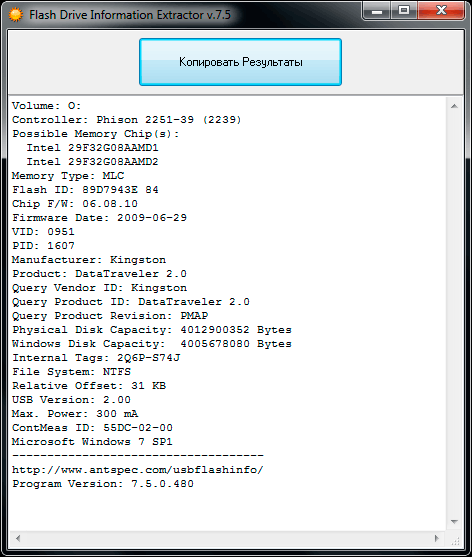
Flash meghajtóinformációs extraháló
Keresse meg a helyreállítási segédprogramot
Közvetlenül a firmware -hez szüksége lesz egy speciális segédprogramra, amely képes a flash meghajtóvezérlő alacsony szinten villogni. Az ilyen speciális programok általában csak a berendezésgyártók között vannak. Ezek segítségével elsődleges firmware -t, javítást és tesztelést végeznek. Időnként ezek a közművek véletlenül esnek a hálózatba, és néha a gyártók megosztják őket. De a probléma az, hogy minden gyártónak megvan a maga hasznossága, amely a vezérlő modelljétől és a memória mennyiségétől függően eltérő lehet.
A kívánt program kereséséhez az újrakészített modellre lesz szükség, amelyre SID -re és PID -re lesz szükség. A hálózatnak van egy Flashboot RU nevű szolgáltatása, amely több ezer segédprogramot tárol a különféle eszközök és eszközök megkönnyítésére.
A SID és a PID mezőkben a kapott számokat helyettesítenie kell, és kattintson a keresésre. A szolgáltatás egyszerre több programlehetőséget jeleníthet meg. Kiválasztani kell azt, amelynek leírása szerint a restaurált meghajtó megfelelő térfogatát jelzik. A listába is szerepelhetnek közművek más gyártók számára. Emlékeztetni kell arra, hogy vissza kell állítani a Kingston Flash meghajtót, így a listából a legmegfelelőbb konfigurációt választják ki. Az Utils mező leírja a program nevét. Miután megtalálta a kívánt sort a listában, át kell másolnia a segédprogram nevét, és fel kell lépnie a Flashboot webhely "Fájlok" szakaszába.RU. Be kell illesztenie a másolt nevet a keresési sorba, és kattintson a "Keres" gombra.

Miután megtalálta a segédprogramot, letölteni kell a számítógépre, és kicsomagolja azt. Néha van olyan helyzet, amikor a fájlokban nincs kívánt program. Akkor csak név szerint keresheti őt bármilyen keresőmotorban.
Program használata a Kingston Flash meghajtó helyreállításához
A segédprogram használata a legegyszerűbb a műveletből. Csak be kell helyeznie egy USB flash meghajtót, elindítania kell a programot, és kattintson a program Start gombjára. Természetesen a különféle segédprogramok munkájának megtervezése, lokalizációja és módszertana eltérhet, de a lényeg egy, és intuitív módon érthető. A vezérlő sikeres firmware után az operációs rendszer azonnal javasolhatja az újjáéledt flash meghajtó formázását.
Most nézzük meg, hogyan működik részletesebben, a különféle segédprogramok példáján:
- A média felépül. A programot márkásnak tekintik, és azt a Kingston hivatalos erőforrásaiból kell letölteni. Választhat külön fajtákat a PC -n különböző operációs rendszerekhez. Ezután egy archív fájlt letöltünk, amelyet meg kell nyitni, majd regisztrálja azt az utat, amelyen keresztül megőrzi. A "Unzip" gomb megnyomása az újraindítási folyamat kezdetéhez vezet. Amint az EXE-fájlt kicsomagolják, elindul, majd maga az alkalmazás nyitva van egy címkével. Beilleszthet egy "törött" flash meghajtót az USB -be, és nyomja meg az OK gombot a munka folytatásához.
- Kingston formátumú segédprogram. Egy nagyon kényelmes program, amely a vállalati párt kategóriájára is utal, és ezért megérdemli a különleges bizalmat. Segít a fenti márka bármely flash meghajtójában. A teljesítmény helyreállításakor azonban a fuvarozó formázók. Ez azt jelenti, hogy az összes adatot nem menti el. Először le kell töltenie az alkalmazást a hivatalos forrásból, és el kell indítania a feltöltött fájlt. A kicsomagoláshoz meg kell határoznia az utat. A "Formátum" gomb megnyomása egy flash meghajtó helyreállítási eljáráshoz vezet.
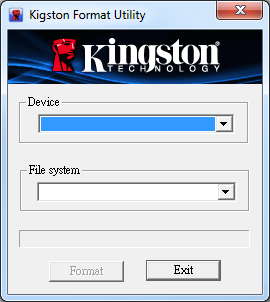
Kingston formátumú segédprogram
- HDD alacsony szintű formátumú eszköz. A felhasználói vélemények szerint ez a segédprogram nagyon jól megmutatta magát, amikor a sérült Kingston Media -val dolgozott. Az ilyen lemezen tárolt adatok azonban visszavonhatatlanul elvesznek. Először le kell töltenie a programot, és meg kell kezdenie a munkáját. Ezután ki kell választania a listából a kívánt információhordozót. Jelölje ki, és kattintson a "Folytatás" elemre. A flash meghajtót igazolják, majd egy üzenet jelenik meg a képernyőn, hogy az összes információt töröljük. Most közvetlenül a formázáshoz vezethet. A folyamat vége után lehetséges lesz az eszköz tesztelése.
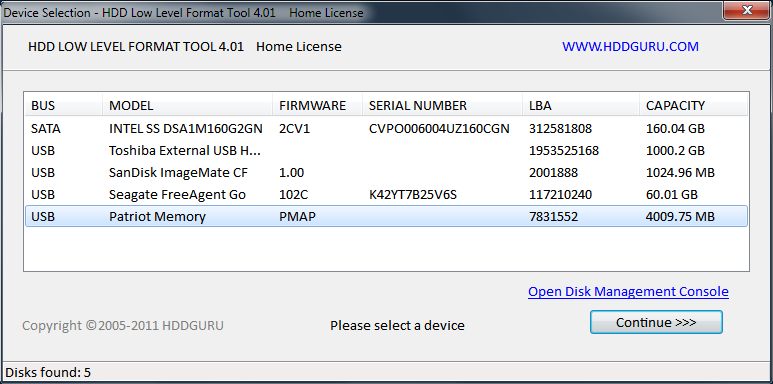
HDD alacsony szintű formátumú eszköz
- Super Stick helyreállítási eszköz. Ez egy meglehetősen egyszerű, de nem ellenálló program a cserélhető hordozók teljesítményének folytatására. Mint általában, először letöltik, majd helyezze be az USB flash meghajtót a számítógépbe, és elindul a végrehajtó. A "Frissítés" gomb megnyomásával elindul a formázási folyamat. Amint befejeződik, tesztelheti a teljesítményt.
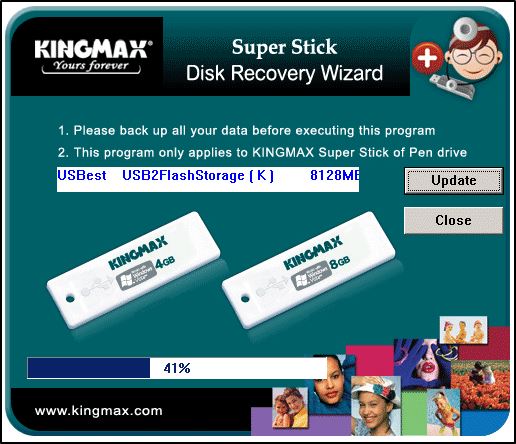
Kingmax Super Stick
Keressen más segédprogramokat a helyreállításhoz
Nagyon sok olyan alkalmazás van, amely hasonló a funkcióikhoz. Ugyanakkor nem mindegyik alkalmas a megadott márka flash meghajtóival való munkavégzésre. A Flashboot webhelyen általában egy egész adatbázist találhat, amely leírja az ilyen alkalmazások. Hogyan lehet ezt használni? A következő forgatókönyv szerint fogunk cselekedni:
- A Standard Windows eszközök segítségével telepítenie kell a rendszer adatait egy adott flash hordozóhoz. A számítógépes vezérlésnek van egy "Device Manager" szakasza. Ez egy "vezérlők" alszakaszával rendelkezik, amelyben kiválasztjuk az eszközünket, majd kattintson a "tulajdonságaira";

- Most a felhasználónak el kell jutnia a fülre az "Információ" névvel, ahol a Flash -hordozó kívánt tulajdonságait beírják a "Kiadó" mezőbe;
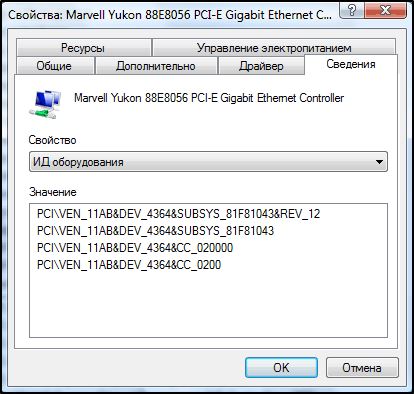
- Megyünk a flashboot webhelyre, és értékeiket beírjuk az ehhez szánt mezőbe. Ezen információk szerint maga a rendszer kiválaszt egy olyan programot, amely visszaállíthat egy adott eszközt.
Most a felhasználónak van információja arról, hogy mely alkalmazásokat kell letöltenie a számítógépére. Használatuk nem különbözik a Kingston analógjaitól. Általában a gyógyulási folyamat megkezdéséhez elegendő a formátum vagy hasonlók megnyomásához.
Folytathatja a Standard Windows OS módszerek segítségét. A lemezkatalógusban először megtaláljuk az USB flash meghajtót. A jobb egérgomb megnyomásával megkapjuk a "Tulajdonságok" elemet. Ebben megtalálhat egy "Szolgáltatás" alszakaszot, és ott - "Végezzen egy csekket". A következő ablakban azonnal beállítottuk a 2 ellenőrző jeleket, és kattintson a "Launch" gombra. Továbbra is várni kell a letapogatási eredmények végére.
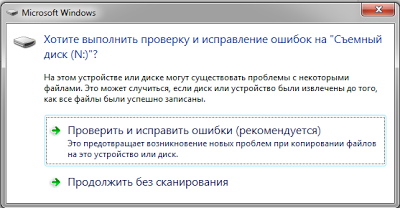
Általánosságban elmondható, hogy a szállítóját egyszerűen formázhatja, amíg a helyreállítási szoftvert a helyreállításhoz nem használja. Bizonyos esetekben ez gyorsan segít visszaadni az elveszett teljesítményt. Először azonban egy másik segédprogramot kell használnia, amely elősegíti a rajta rögzített adatok visszaállítását.
Ha semmi sem segített
Ha semmi sem segített, vagy a segédprogramot soha nem találták, akkor ez azt jelenti, hogy valószínűleg a hajtás meghajtójának néhány modulja fizikailag megsérül. Ilyen helyzetben csak a szervizközpont segíthet. A szakértők fizikailag csatlakozhatnak a flash meghajtó kapcsolatához, és elemzést végezhetnek vagy károsodást szkennelnek. Ha a flash meghajtó javításra van szüksége, akkor javításra kerül, ha nem, akkor ez már nem segít neki.
- « A Google Factory visszaállítása a védelmi zár fiók célja és a blokkolás megkerülésének hatékony módjai
- A belső memória mennyiségének növelésének módjai az androidon »

